パケットロスとは、データを送受信したときに一部のパケットが欠けてしまうことです。
どんな回線でも発生することですが、パケットロスが頻発すると、欠けたパケットを再度送受信する分、通信時間が長くなるため、通信が遅くなることや途切れることがあります。
パケットロスの発生率を示すパケットロス率は、ブラウザやアプリで計測することができ、光回線や接続機器の見直して改善することが可能です。
本記事では、パケットロスがどんな現象でなぜ起きるのか、原因や対策法について詳しく解説します。
楽天モバイルの特徴
- 3GBまで1,078円、20GBまで2,178円、無制限で3,278円
- 楽天市場で買い物する人は実質無料とするこも可
- エリア・回線速度は大幅改善
- パートナー回線(au回線)も無制限に変更(以前は5GBまで)
- 通話料も無料
- ワンストップMNP対応(予約番号不要でMNP可)
- iPhone15シリーズ20,000円割引
- MNPで13,000ポイントプレゼント(実質1年無料)
- iPhoneの実質価格が全キャリア最安、AppleStoreよりも安い
- 楽天市場でのポイント還元率UP
- 楽天市場で10,000円買い物すれば実質678円〜、25,000円買い物すればほぼ無料
\申し込みはこちら/
楽天モバイルの公式サイト
パケットロス、パケットロス率とは
オンラインでゲームなどをプレイしていると、Ping値やパケットロスという言葉を目にします。
ロスというからにはなんとなく「悪いことなんだろうな」と思っている人も多いのではないでしょうか。
まずはパケットロスとは何なのか、パケットロスがあると具体的にどんな困ったことがあるのか影響を具体的に説明します。
スポンサーリンク
パケットロスはデータの送信中にパケットが消失してしまう現象
パケットロスとは、データの送信中に何らかの原因でパケットが消失してしまう現象です。
データを送信するときはパケットとして細かく区切って送り、受信先ですべてのパケットをまとめて構成し直します。
パケットが行方不明になると受信元でデータを復元できなくなり、いわばデータが破損した状態になってしまうので問題です。
ではパケットロスが起きてしまうと、100枚送ったはずの画像が99枚しか届かないかったり、画像の一部が欠けて届いてしまうのかというと、そういうわけではありません。
パケットロスが発生したときは、自動的にパケットが再送信され欠けたパケットを埋めるので、きちんとデータは届きます。
ただし再送信された分だけ、通信に必要な時間が長くなってしまうのです。
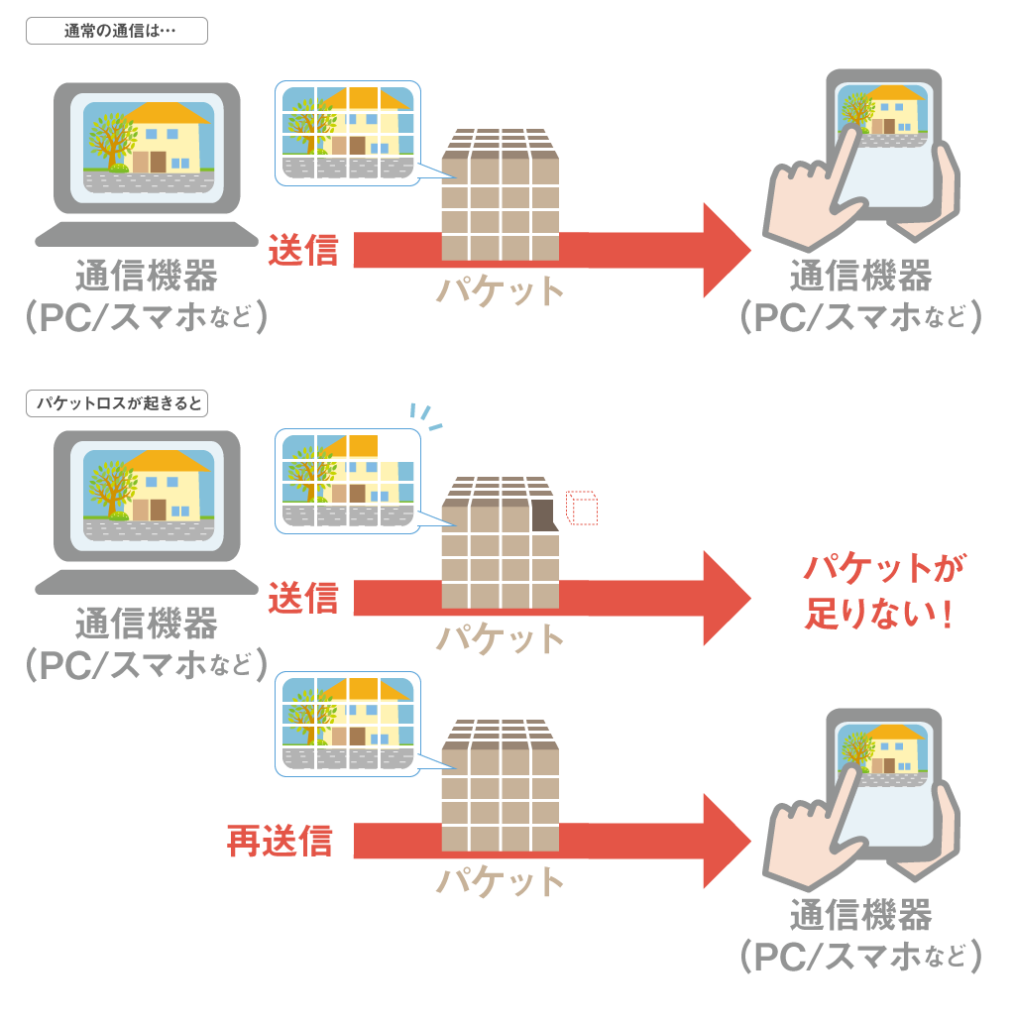
つまり、データの送信時にパケットロスが発生する頻度が高いと、通信速度が遅くなってしまうということ。
パケットロスが発生する割合を「パケットロス率」と呼び、通信の品質を高めるためにはパケットロス率を低くすることが大切です。
パケットロスの影響
パケットロスが発生すると、次のような悪影響があります。
- 通信に掛かる時間が長くなる
- 通信が途切れることがある
- 映像や音声の品質が低下する
- オンラインゲームで不具合が生じる
パケットロスが発生するとデータが不完全な状態になるので、失われたパケットをもう一度送り直す必要がありますが、すぐにデータを復元できるわけではありません。
例えば、ひとつの大きなデータを5個のパケットに分けて送信して、3番目でパケットロスが発生した場合について考えてみましょう。
3番目のパケットが損失したとき、それを無視したまま4番目のパケットを受信することはできません。
なぜなら、データは5つのパケットがないと完成しないうえに、受信する順番が正しくないとデータの内容が変わってしまうからです。
そこで、4番目以降を待機させて3番目のパケットを再度受信してから、4番目以降のバケットの受信を再開するようにします。
こうしたやり取りは一瞬のうちに自動的に行われるのですが、パケットロス率が高いほど再送も増えるので通信時間が長引くことに。
その結果、動画視聴やビデオチャットなどをしているときは、一瞬だけ画面が乱れることや途切れることがあり、映像や音声の品質が低下してしまいます。
オンラインゲームをプレイしているときは、パケットロスによりユーザーの入力が正しく反映されなくなるため、弾を撃ったのに弾が出ていないということがあるかもしれません。
このように、パケットロスは通信に与える影響が大きいので、通信環境を快適にするためにはできるだけ減らす方が望ましいです。
スポンサーリンク
パケットロスの測定方法

快適な通信を阻害してしまう厄介なパケットロスですが、次の方法でパケットロスがどれくらい起きているのか測定することができます。
ブラウザ|SourceForge Speed Testはメンテナンス中
「SourceForge Speed Test」は、インターネットの速度を計測できるサイトです。
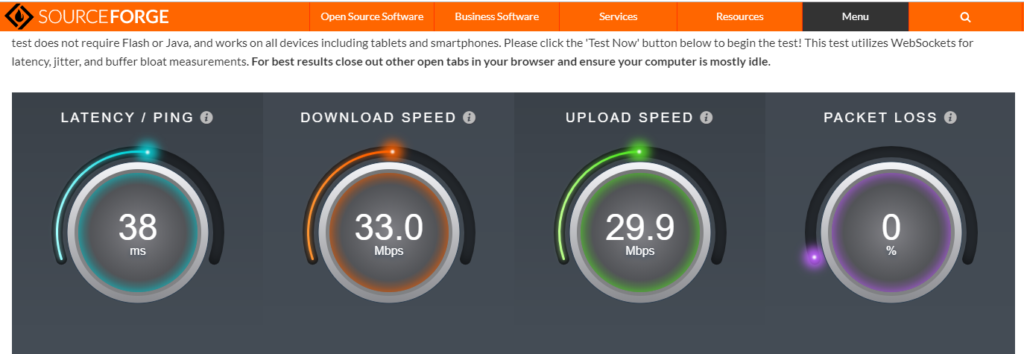
このサイトでは、パケットロスの他に応答速度を示すPing値や遅延時間の変動値を示すジッターなど、インターネット回線の品質に重要な要素を測定できます。
しかしSourceForge Speed Testは少し前までメンテナンスの表示となっていて、現在はページごとなくなってしまったようです。
他にパケットロスを測定できるサービスとして、ベネッセがオンライン英会話受講用速度チェックツールを用意しています。
簡素な作りですが、他ツールと比較しても、結果にずれがあるわけではなかったので、パケットロスを測定したいという場合は代用できるでしょう。(ベネッセオンライン英会話通信容量チェック)
アプリ|SpeedTest by Ooklaで測定
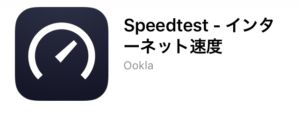
「SpeedTest by Ookla」は、インターネット回線の速度を簡単に測定できるアプリです。
AndroidやiPhoneなどスマートフォンはもちろん、パソコンや一部ゲーム機にも対応しているので幅広く活用できます。
iOS用アプリダウンロード/android用アプリダウンロード
- 1)ストアから「Speedtest by Ookla」アプリをダウンロードして、インストール後に「Speedtest」を開いてください。
- 2)位置情報などの提供を承認するか確認する画面が表示されるので、高精度な測定をしたい場合は「位置情報」と「携帯電話」の双方を許可しましょう。
- 3)画面中央の「スタート」をタップすると、メーターが動いて通信速度の計測が始まります。
- 4)計測が表示されると、画面右側に「ロス」という項目にてパケットロス率が表示されます。
位置情報を提供すると、計測用に近くのサーバーが選択されるようになり、計測の精度を高めることが可能です。
携帯電話の情報を提供すると、携帯電話の事業者が識別できるようになり、より精度の高い計測ができるようになります。
パケットロスの数値が0%でなければ、どこかでパケットロスが起こったということ。1%以上ある場合は通信環境を見直してみましょう。
PS4|インターネットブラウザから測定。ゲーム内に表示されることも
PS4では、次の手順で「SourceForge Speed Test」などのブラウザ版にアクセスすると、パケットロス率を計測することができます。
- 1)メインメニュー右側の「ライブラリ」をコントローラーの「〇」ボタンで選択してください。
- 2)ライブラリ内の「アプリケーション」にて「インターネットブラウザ」を開きましょう。
- 3)「△」ボタンを押すを検索ウインドウが表示されるので、使用したい測定ツールのURLを入力して実行してください。
ただしこれらのブラウザツールは、ゲームで使用しているものとはまた別のサーバーで測定を行っています。
そのためゲーム中のパケットロスを正しく知りたい場合は、ゲーム内でパケットロスを確認する方がいいでしょう。
FORTNITEやApex LegendsやCoD:MWなど一部のゲームでは、画面内にパケットロスの発生状況を表示することができます。
例えば、FORTNITEでは次の手順で「ネットデバッグのステータス」を表示して、パケットロスを測定することが可能です。
- 1)プレイグラウンドがスタートしたらオプション画面を開いてください。
- 2)ゲームの項目の横にHUDが追加されるので、PS4の場合はコントローラーのR2ボタンを押してHUD設定画面へ移行します。
- 3)下から二番目にある「ネットデバッグのステータス」をオンにすると、画面左上に各種情報が表示されます。
FORTNITEでネットデバッグのステータスを有効化すると、左側にダウンロード時、右側にアップロード時の速度やパケットロスの情報が表示されます。
シューティングやアクション性の強いゲームでは、通信速度の速度と正確性がとにかく重要です。
そのため、Ping値は大きくても20未満、パケットロスはできるだけゼロに近い方が望ましいと言えます。
スポンサーリンク
パケットロスが起こる原因

パケットロスが発生する原因として、主に次の4つが考えられます。
- 回線速度に対して送信するデータ量が大きすぎる
- 回線が混雑していて遅く、通信が不安定になっている
- 接続している機器やケーブルが古いか壊れている
- 接続先のサーバー側で問題が起こっている
それぞれの原因について見ていきましょう。
回線速度に対して送信するデータ量が大きすぎる
使用している回線の速度に対して送信するデータ量が多すぎると、ルーターやサーバーはパケットを破棄することがあります。
これは、無理に処理を続けると機器に負荷が掛かりすぎて破損したり、使用可能なメモリ領域(バッファ)を超過してセキュリティ上の問題が発生してしまうためです。
通信速度が遅い回線ではパケットの上限を超えやすくなるので、速い回線よりもパケットロスが発生しやすくなります。
回線が混雑していて遅い、不安定
誰もがパソコンやスマホなどを使い、高画質の動画配信やクラウドサービスなどが一般化している現在では、通信の混雑度が以前よりもはるかに高まりました。
しかし、インターネット回線では一度に送受信できるデータ量に限界があるため、通信が混雑すると通信速度を低下させることで対処します。
通信速度とは単純なスピードということではなく、1秒間にどれだけパケットを送れるか、ということで表します。
積載容量の小さなトラックでは、同じ量の荷物を運ぶのに何度も道を行き来する必要がありますよね。
何度も荷物を送っていると、荷物がどこかに紛れ込んでしまったり、なくしたりというリスクが高まります。
回線が遅い時にパケットロスが起こるというのはそういった仕組みと同じです。
また、電波が悪いなどの影響で通信が不安定な時もパケットロスは起こりやすくなります。
後ほど詳しく解説しますが、通信の混雑を減らすことができるIPv6方式で接続すれば、パケットロスを減らすことができます。
接続している機器やケーブルが壊れている、古い
ネット接続に使用しているハブやルーター、ケーブルなどが壊れているか古くなっていると、パケットロスが発生しやすくなります。
いずれかが損傷しているとデータがスムーズに流れなくなるため、通信が正常にできないことが増えるでしょう。
特に、ケーブルは何かに挟まったり足で踏んだりすることが多いため、破損がないかチェックしてみることをおすすめします。
ケーブルの被膜が削れている場合は明らかですが、外から分からなくても内部で断線していることもあるので注意が必要です。
また、ハブやルーター、ケーブルなどにはすべて通信方式の規格があり、古いものは旧式の通信方式にしか対応していません。
高速な光回線を契約していて、新しいパソコンやスマホを接続していても、肝心のルーターやケーブルが古ければ通信速度は低下してしまいます。
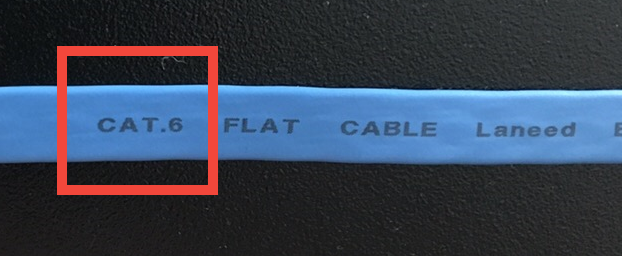
たとえばLANケーブルはカテゴリと呼ばれる規格で分けられていて、ケーブルの側面に「CAT」という文字列で表記されています。
| カテゴリ | 通信速度 | 周波数帯域 |
| CAT5 | 100Mbps | 100MHz |
| CAT5e | 1Gbps | 100MHz |
| CAT6 | 1Gbps | 250MHz |
| CAT6e | 10Gbps | 500MHz |
| CAT7 | 10Gbps | 600MHz |
CAT5のケーブルを使用していると、最大で100Mbpsの通信速度しか出せませんが、CAT6に買い替えれば1Gbpsの速度を出すことが可能です。
また、CAT5eとCAT6は通信速度が同じ1Gbpsですが、周波数帯域がCAT6の方が高くなっています。
周波数帯域が高くなると一度に送れるデータ量が増えるため、パケットロスを減らすことができるでしょう。
接続先のサーバー側で問題が起こっている
サーバー側に不具合が生じているときは、通信自体が不安定になるのでパケットロスが発生しやすくなります。
例えば、他のウェブサイトでは正常に接続できていたのにYoutubeだけ異様に遅い場合は、Youtubeのサーバー側に混雑や問題が発生していることが原因です。
ユーザー側には対策のしようがないことなので、接続先のサーバーの問題が解消されるまで待つしかありません。
また、通信距離が長くなるほどデータが損失する可能性も高くなるので、サーバーが設置されている場所も重要です。
海外のオンラインゲームはサーバーも海外にあることが多いので、日本国内からの接続ではパケットロスが発生しやすくなります。
こちらもユーザー側にはどうしようもないことですが、運営側へ要望を出すことによって、日本国内にサーバーを設置するなど何らかの対策を取ってくれるかもしれません。
通信速度が特に重要な格闘ゲームのオンライン対戦などでは、通信速度が近い人同士をマッチングさせるなど様々な対策を取ることで、通信の遅延やパケットロスを抑えています。
こういった対策はゲームのソフトウェア側で行えることなので、要望が多ければサーバーの設置よりも改善されやすい部分だと言えるでしょう。
パケットロスの改善方法

通信品質を高めるためには、パケットロス率をできるだけ低くすることが重要ですが、次の対策を取ることでパケットロスを改善することができます。
- 自宅の環境設備を整える
- 不要なデータやキャッシュ、通信の削除
- 通信回線やプロバイダの契約プランを見直す
それぞれの方法について詳しく解説します。
スポンサーリンク
自宅の環境設備を整える
自宅の環境設備を整えるためには、次のような対策が効果的です。
- 無線の場合は有線LANに切り替える
- ハブやルーター、ケーブルを買い替える
無線の場合は有線LANに切り替える
無線LANやWiFiなど無線通信を使用している場合は、有線通信よりもパケットロスが大幅に増えます。
なぜなら、無線通信の電波は障害物や電波干渉などの影響を受けやすく、それらの障害によってパケットは容易に損傷してしまうからです。
どれだけ高速な回線を使用していても、無線通信である以上はパケットロスを避けられないので、通信の品質を重視する場合はできるだけ有線LANを使用してください。
何らかの事情でどうしても無線通信をする必要がある場合は、5.0GHz帯で接続できる「IEEE802.11ac」や「IEEE802.11n」など、電波障害を受けにくい規格を使用しましょう。
ハブやルーター、ケーブルを買い替える
ハブやルーター、ケーブルには通信規格があり、古いものは旧式の規格にしか対応していません。
古いネットワーク機器を使用していると、接続する端末が最新のものでも性能が発揮されず、通信速度が低下してしまいます。
例えば、使用しているハブやルーターの対応規格が「100Base-T」であれば、最大でも100Mbpsの速度でしか通信できません。
最新の製品では少なくとも「1000Base-T」以上の規格に対応しているので、買い替えれば1Gbpsの速度で通信できるようになります。
LANケーブルはカテゴリと呼ばれる規格で分けられていて、ケーブルの側面に「CAT」という文字列で表記されています。
CAT5のケーブルを使用していると、最大で100Mbpsの通信速度しか出せませんが、CAT6に買い替えれば1Gbpsの速度を出すことが可能(理論値)です。
ケーブルはCAT6以上を用意するようにするのがいいでしょう。
不要なデータやキャッシュ、通信の削除
次の対策で端末の環境を整えて、パケットロスを改善してみましょう。
- メモリの空き容量の確認や整理を行い、必要に応じでデフラグする
- 容量を圧迫している不要なキャッシュを消去する
- 同時に開いているブラウザやアプリを閉じて、接続する機器の数を減らす
重要なポイントについて詳しく解説していきます。
メモリの空き容量を確認、整理。必要であればデフラグする
ネットに接続する端末のメモリやハードディスクの容量が少なくなると、処理速度が低下してしまうことがあります。
また、ハードディスクは長期間使用すると、データが入っていない領域が断片化してアクセス速度が低下するので、定期的なデフラグでデータを詰め直すことが必要です。
ただし、パソコンの主記憶装置にHDDではなくSSDを使用している場合は、断片化が発生してもアクセス速度に影響がないためデフラグを行う必要はありません。
HDDを搭載したWindowsのパソコンでは、必要に応じて次の手順でデフラグを行うようにしましょう。
- 1)「スタート」から「Windowsシステムツール」へ進み、「コントロールパネル」をクリックしてください。
- 2)「表示方法」を「カテゴリ」にして、「システムとセキュリティ」を選択します。
- 3)「管理ツール」項目から「ドライブのデフラグと最適化」開きましょう。
- 4)デフラグを実行するドライブを選択して「最適化」をクリックすると、デフラグが行われます。
ちなみに、Macのパソコンでは自動的なデフラグが頻繁に行われているため、ユーザーが手動で行う必要はないようです。
スマホには公式のデフラグアプリが存在しておらず、無理に行うと端末の寿命が縮まってしまうことがあるので、デフラグを行う必要はありません。
不要なキャッシュを消す
メモリやハードディスクに大量のデータを詰め込んでいると、データのアクセスに時間が掛かってパケットロスが発生しやすくなる可能性があります。
ネットの通信を快適にできるようにするために、不要なファイルやキャッシュはできるだけ削除しておくようにしましょう。
キャッシュとは、ブラウザでアクセスしたWebサイトの情報を保存する機能のこと。
頻繁に利用するサイトではアクセス速度が向上するので便利ですが、その反面キャッシュが大量に蓄積するとメモリを圧迫するので、かえって速度が低下することがあります。
端末の動作が遅くなってきたと感じたら、次の方法でキャッシュをクリアしてみましょう。
「設定」アプリを起動して、「ストレージ(またはストレージとUSB)」を選択してください。
「キャッシュデータ」を選択して、すべてのアプリのキャッシュデータを削除します。
ただし、Androidのバージョンが8.0以降の場合はキャッシュの一括削除ができないので、次の方法で各アプリのキャッシュを個別に削除する必要があります。
「設定」アプリを起動して、「ストレージ(またはストレージとUSB)」を選択します。
「アプリ」「ゲーム」「その他のアプリ」などの項目から、キャッシュを削除するアプリを選択して「キャッシュの削除」をタップしてください。
「設定」をアプリから「safari」を選択します。
「履歴とwebサイトデータを消去」を選んで「履歴とデータを消去」をタップしてください。
Chromeブラウザを使用している場合は、次の手順でキャッシュをクリアしましょう。
Chromeアプリを開いて、画面右下にある「…」アイコンをタップして、「履歴」を選択してください。
一番下にある「閲覧履歴を消去」を選択すると、消去する対象を選択する画面が表示されます。
「Cookie、サイトデータ」と「キャッシュされた画像とファイル」をチェックして、「閲覧履歴の消去」をタップしましょう。
ブラウザにMicrosoft Edgeを使用している場合は、下記の手順でキャッシュをクリアできます。
Microsoft Edge を起動して、画面右上の「…」アイコンをクリックします。
設定ウィンドウから「クリアするデータの選択」を開いてください。
「キャッシュされたデータとファイル」と「Cookieと保存済みのWebサイトデータ」を選択しましょう。
「クリア」ボタンをクリックすると、キャッシュがクリアされます。
ブラウザにChromeを使用している場合は、次の手順でキャッシュをクリアしましょう。
Chromeを起動して、右上のメニューアイコンから「履歴」を選んで「履歴」へ進んでください。
履歴画面が表示されたら、左上のメニューアイコンをクリックして、「閲覧履歴データを削除する」を選択します。
期間は「全期間」を選択して、「閲覧履歴」「Cookieと他のサイトデータ」「キャッシュされた画像とファイル」をチェックしてください。
「データを消去」ボタンをクリックすると、キャッシュを削除できます。
Macのパソコンでは、ブラウザごとにキャッシュをクリアしなくても、次の方法でキャッシュを一括削除することができます。
「CleanMyMac」を開いて「プライバシー」へ進み、利用しているブラウザを選択します。
「全てのキャッシュ履歴」と「プライバシーの履歴」のリストから、削除したいものを選択してください。
「削除」をクリックすると、選択したブラウザのキャッシュがクリアされます。
CPU使用率を確認。同時接続している機器やブラウザ、アプリを閉じる
ネットに接続する端末のCPU使用率が高くなったりすると、処理速度が大幅に低下してしまうことがあります。
CPU使用率が常時50%を上回っていると負荷が高いと言えますが、主な原因は複数のアプリやブラウザを同時に開いていることです。
CPUの負荷が高まるだけではなくメモリも圧迫するので、使用しないものは閉じてから通信を行うようにすると、メモリを節約して処理速度を向上させることができます。
キーボードの「Ctrl」「Shift」「Esc」同時に押して、タスクマネージャーを開いてください。
パフォーマンス項目を選択すると、一番上にCPUの使用率やクロック数などのデータが表示されます。
「リソースモニターを開く」をクリックすると、CPUやメモリなどの状況を詳細に確認することができます。
「Finder」から「アプリケーション」「ユーティリティ」へ進み、「アクティビティモニタ」をクリックしてください。
画面上部の「CPU」項目を選択すると、CPUの使用率を確認することができます。
また、ネットに接続している機器の数が多すぎるとルーターに負荷が掛かるので、パケットロスが頻発しやすくなります。
特に接続しておく必要のない機器は外して、パソコンやスマホなどネットを使用する端末を優先させましょう。
通信回線やプロバイダの契約プランを見直す
次のいずれかの方法で通信環境自体を見直すことも、パケットロスの改善に効果的です。
- プロバイダを変更する
- IPv6にする
プロバイダを変更する
これまで紹介した様々な方法を試してもパケットロスが改善されない場合は、使用している機器や端末ではなく光回線やプロバイダに原因があるのかもしれません。
残念ながら、DNSサーバーやルーターの設定を変更しても、Ping値やパケットロスを改善することは基本的には不可能なので、光回線やプロバイダ自体を変更する必要があります。
オンラインゲームで極限まで回線速度を高めたい場合は、できるだけ混雑しにくい回線を選ぶことが重要。
光コラボ同士であれば「事業者変更」という形で簡単に、短期間で乗り換えることができるのであれば(キャッシュバックや違約金還元もあり)、この機会に乗り換えてみると良いでしょう。


IPv6にする
前述したように、近年はネットに接続する人が急増しているため、以前よりも回線の混雑度が大幅に高くなっています。
しかし、回線が混雑するとパケットロス率が高まり、ネットを快適に使用しづらくなるのが難点。
パケットロスの改善に有効な対応策が、「IPv6方式」を使用してネットに接続することです。
IPv6は従来のIPv4とは異なり、通信の混雑を避けてアクセスすることが可能な最新の接続方式。
プロバイダによって無料で利用できたり有料オプションだったり様々ですが、対応している場合はIPv6での接続が可能になります。
ただし、ルーターがIPv6に対応していないと利用できないので、必要に応じてルーターを買い替えるかレンタルしましょう。
また、オンラインゲームではIPv6に対応していないものが多いので、IPv4とIPv6を切り替えることができる「IPv6 IPoE+IPv4 over IPv6 (v6プラスなど)」を使用することが大切です。
IPv6 IPoE+IPv4 over IPv6 (v6プラスなど)は@niftyやSo-net、BIGLOBEなどのプロバイダが対応しているので、使用する光回線に応じて選択しましょう。
まとめ
パケットロスは回線やサーバが通信するパケットの量に対応しきれなくなった時に起こるパケットの消失。
通常の通信ではあまり意識しないものの、オンラインゲームでは応答速度、いわゆるPing値に関係してくるため、気になるケースがでてきてしまいます。
対策方法は以下の通りです。
- 無線の場合は有線LANに切り替える
- ハブやルーター、ケーブルを買い替える
- メモリの空き容量の確認や整理を行い、必要に応じでデフラグする
- 容量を圧迫している不要なキャッシュを消去する
- 同時に開いているブラウザやアプリを閉じて、接続する機器の数を減らす
- プロバイダを変更する
- IPv6にする
しかしパケットロスはほとんどの場合、ゲームのサーバ側の問題であるケースが多いです。ゲーム外での測定とアプリなどを用いた測定とずれがあるかどうかで判断できるので、パケットロスが大きすぎる場合は一度確認してみるといいでしょう。
回線速度◎
回線速度はキャリアの格安プランがおすすめ



